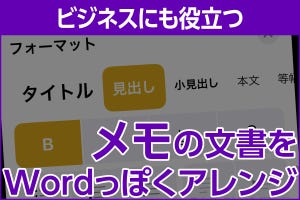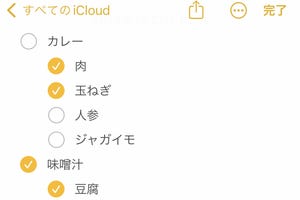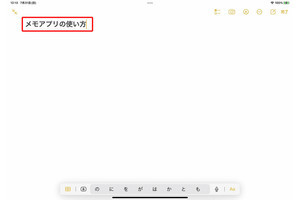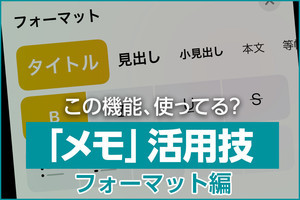iPhoneに付属の「メモ」は備忘録ツールとして便利なアプリですが、本格的な執筆ツールとしてもじゅうぶん使える機能を備えています。一方では、他のアプリ上の文章をコピー&ペーストして使う、音声入力したテキストを修正して使う、といったスマートフォンらしい柔軟な活用もなされています。
箇条書き機能も備えています。ツールバーの「Aa」ボタンをタップすると現れるフォーマット画面で「・(ナカグロ)」と「-(ハイフン)」、「数字」の3種類から選べば、改行するつど行頭に記号が自動挿入されます。
しかし、いつもフォーマットを決めてから文を書き始めるわけではありません。ある程度書き進めてから、今回は箇条書きにしよう、連番を振ってみよう、と思いつくのではないでしょうか。
そんなときには、メモの箇条書き機能をあとから適用しましょう。操作はかんたん、箇条書きにしたい部分を範囲指定してからツールバーの「Aa」ボタンをタップし、箇条書きフォーマットのボタン(ナカグロ、ハイフン、数字)をタップすればOKです。たとえば指定した範囲が9行の場合、上から順に1〜9の連番が振られるはずです。
ただし、フォーマット画面ではほかの箇条書き形式に変更することはできるものの、箇条書きされた範囲を元の状態(箇条書きなし/平文)に戻すことはできません。
箇条書きなし/平文に戻す場合は、箇条書きされた部分を範囲指定した状態でチェックリストボタンをタップ、一時的にチェックリスト化します。そしてもう一度チェックリストボタンをタップし、チェックリストを解除すれば、箇条書きされた部分は平文に戻ります。